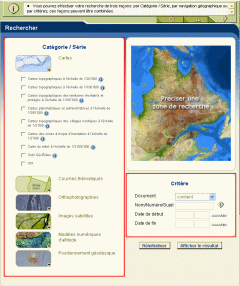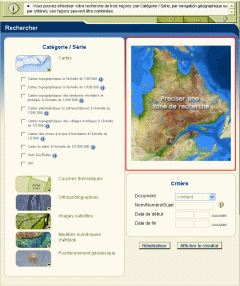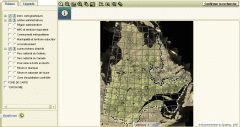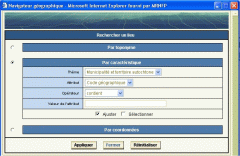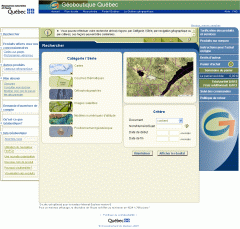GÉOBOUTIQUE QUÉBEC
Cette rubrique présente les principales étapes de recherche et d'acquisition en
ligne des produits d’information géographique de GÉOBOUTIQUE QUÉBEC. En
complément, vous pouvez consulter l’aide contextuelle ![]() et la zone de messages du site qui affichent des renseignements et des
confirmations utiles. Jetez-y un ½il régulièrement.
et la zone de messages du site qui affichent des renseignements et des
confirmations utiles. Jetez-y un ½il régulièrement.
Une difficulté persiste, vous avez une question à poser? Communiquez avec le responsable en cliquant sur Nous joindre.
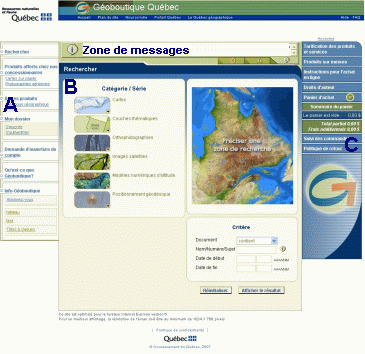

A. DÉMARRER
Pour profiter pleinement de GÉOBOUTIQUE QUÉBEC et acquérir des produits en ligne, il est recommandé de s'inscrire et de s'authentifier. Pour ce faire, consultez la rubrique Mon dossier dans le menu de gauche.
MON DOSSIER

- Cliquez sur S'inscrire et remplissez le formulaire en suivant les instructions.
- Cliquez ensuite sur Enregistrer. Vous êtes alors reconnu comme utilisateur et vous n'aurez qu'à vous authentifier par la suite.
Préalable : Vous êtes déjà inscrit et détenez un identifiant (nom d'utilisateur et mot de passe).
- Cliquez sur S'authentifier et saisissez votre nom d'utilisateur et votre mot de passe.
- Confirmez le code de sécurité en reproduisant les chiffres affichés à l'écran.
- Cliquez sur Authentifier.
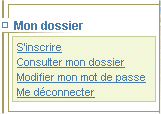 Autres options
Autres optionsPréalable : Vous êtes authentifié.
D'autres options vous permettent en tout temps de modifier une adresse de livraison, un numéro de téléphone ou encore un mot de passe. Pour ce faire, cliquez sur Consulter mon dossier ou Modifier mon mot de passe. Notez que l'option Me déconnecter vous permet de clore la session en cours.B. RECHERCHER
Les séries et les documents standards offerts chez GÉOBOUTIQUE QUÉBEC sont affichés dans la page d'accueil.
MODES DE RECHERCHE
Vous pouvez rechercher par catégorie/série, par critère ou encore sur une carte. Ces modes de recherche peuvent être combinés.
RECHERCHER PAR CATÉGORIE/SÉRIE OU PAR CRITÈRE | |
|---|---|
| Permet de rechercher des produits à
partir d'une liste ou par la saisie de critères
|
Ouvrez les catégories de
produits et sélectionnez les séries en cliquant dans un ou plusieurs
carrés.
Pour obtenir des renseignements sur les séries, cliquez sur ce symbole. |
RECHERCHER SUR UNE CARTE | |
| Permet de rechercher tous les produits
disponibles pour un lieu à partir d'une base de navigation
satellitaire ou d'un fond de carte
|
|
|
| |
| Composer la base de navigation
|
Activez un carré pour choisir
les thèmes dans la liste du menu de gauche et construisez votre fond de carte pour la navigation.
Activez ensuite le bouton radio pour indiquer
le thème qui servira à sélectionner une zone d'intérêt.
|
| Sélectionner une zone d'intérêt ...directement sur la carte
|
|
| Ajouter la zone d'intérêt aux critères de recherche
|
|
RÉSULTAT DE RECHERCHE
C'est à partir du tableau des résultats de recherche que vous faites la sélection des documents à consulter ou à acquérir. Ce tableau est divisé en deux parties : les séries et les documents de la série. Des symboles en surbrillance ouvrent des fenêtres de renseignements complémentaires. Fermez les fenêtres pour revenir automatiquement au tableau de résultats.
En tout temps vous pouvez revenir à la recherche en cours en cliquant sur Rechercher du menu de gauche. Le bouton Réinitialiser de la page d'accueil permet de définir de nouveaux critères de recherche et de recommencer.
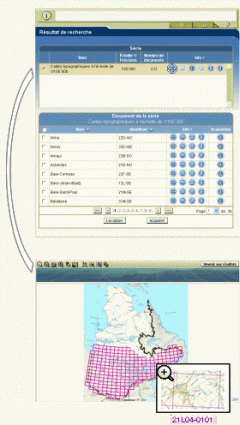
|
|
INSTRUCTIONS D'ACHAT
Pour acquérir les documents indiqués à l'étape précédente, vous aurez à vérifier ou à fournir des renseignements à l'intérieur de plusieurs tableaux successifs.
Acquérir un document |
|---|
|
Panier d'achat |
|---|
* Le sommaire du panier d'achat est toujours visible dans le menu droit de l'écran principal et mis à jour au fur et à mesure des ajouts. |
Licence des droits d'auteur |
|---|
* Vous devez accepter la licence d'utilisation pour pouvoir commander. |
Identification |
|---|
* Si vous vous êtes authentifié, vous aurez à choisir une adresse de livraison inscrite à votre dossier et à cliquer sur Soumettre. |
Mode de paiement pour les produits tarifés |
|---|
* Cette option est active seulement si vous possédez un compte client et que vous êtes authentifié. |
Paiement en ligne pour les produits tarifés |
|---|
|
Confirmation |
|---|
Note: Un courriel pour chaque produit commandé vous sera aussi envoyé. Vous pouvez télécharger les documents en cliquant sur les hyperliens présentés dans les messages. |
C. SUIVRE LES COMMANDES
Si vous êtes authentifié, vous pouvez connaître le cheminement d'une commande directement depuis la page d'accueil.

- Cliquez sur la rubrique Suivi des commandes dans le menu droit de l'écran principal.
- Sélectionnez une des transactions de la liste affichée.
- Cliquez sur Visualiser la commande.
Note : Vous pouvez télécharger les documents en cliquant sur les hyperliens présentés.